آموزش جامع فیلتر کردن در اکسل
به گزارش شیوا مارکت، اکسل امروزه به یکی از کاربردی ترین نرم افزارهای رایانه ای بدل شده و در بسیاری از کسب و کارها به عنوان یک ابزار حیاتی از آن یاد می گردد. یکی از مهمترین ویژگی های اکسل، قابلیت فیلتر کردن اطلاعات است. با ما همراه باشید تا با این کاربرد اکسل یعنی فیلتر کردن و نحوه اعمال آن در اکسل آشنا شویم.
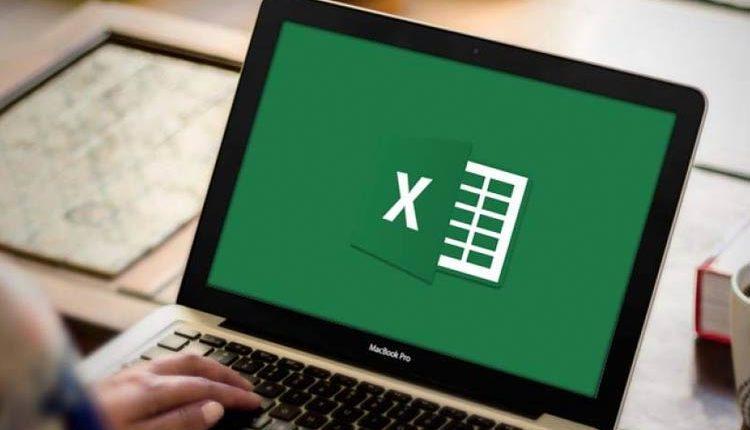
ویژگی ابزار فیلتر در اکسل
همانگونه که اشاره شد، یکی از کاربردهای اکسل فیلتر کردن است. ممکن است فیلتر کردن برای بعضی افراد ناآشنا و بی معنی باشد یا کاربرد آن را ندانند. باید گفت هنگامی که قصد تهیه یک گزارش از مجموعه ای از اطلاعات فراوان را دارید، فیلتر کردن به یاری شما می آید و کار را برایتان راحت تر می نماید. در واقع با استفاده از فیلتر کردن می توانید خیلی سریع به داده هایی با ویژگی تعیین از بین داده های بسیار زیاد دسترسی پیدا کنید.
به طور مثال فرض کنید که می خواهید اطلاعات مخصوص یک محصول خاص را از بین داده های مرتبط به فروش مشاهده کنید. در این صورت فیلتر کردن سریع ترین راه ممکن برای دستیابی به این اطلاعات است. این تعیینات می تواند که روی انواع داده ها از جمله متن، عدد و تاریخ اعمال گردد.
معرفی ابزار فیلتر در اکسل
اگرچه به منظور استفاده از ابزار فیلتر در اکسل مجبور نیستید که داده های مورد نظر خود را به صورت جدول قرار دهید، اما اگر داده ها به شکل جدول باشند، هم فایل اکسل شما منظم تر و حرفه ای تر می گردد هم اینکه ابزار فیلتر به صورت اتوماتیک در بالای هر ستون جدول قرار می گیرد.
درصورتی که قصد داشته باشید که ابزار فیلتر را در بالای داده هایی که به صورت جدول نیستند، فعال کنید یا اینکه قصد داشته باشید این ابزار را در بالای جداول غیر فعال کنید، می توانید از تب Data و در گروه Sort & Filter روی آیکون فیلتر کلیک کنید. همچنین می توانید در تب Home در گروه Editing و در منوی Sort & Filter ابزار Filter را برگزینید.
درصورتی که نمی خواهید از هیچ کدام از راه های گفته شده بهره ببرید، می توانید کلیدهای Ctrl و Shift و L را روی صفحه کلید خود به طور هم زمان فشار دهید. در این صورت می توان ابزار فیلتر را به راحتی فعال و یا غیر فعال کرد. بعد از فعال شدن ابزار فیلتر در اکسل، گزینه Drop Down فیلتر در قسمت بالای ستون ها نمایان می گردد.
نحوه استفاده از ابزار فیلتر در اکسل
برای اینکه با کاربرد ابزار فیلتر در اکسل بیشتر آشنا شوید و این قضیه برایتان روشن تر گردد، با هم یک مثال را آنالیز می کنیم. همان طور که در تصویر زیر مشاهده می کنید ابزار فیلتر برای ستون های این جدول فعال است. فرض کنید این جدول مربوط به جنس های به فروش رفته در یک مغازه باشد.
در این جدول نام هر کالا تحت عنوان Item Name، تعداد به فروش رفته از هر کالا تحت عنوان Count، قیمت هر یک عدد کالا تحت عنوان Unit Price، قیمت کل تحت عنوان Total Price، درصد تخفیف تحت عنوان Off% و قیمت نهایی بعد از اعمال تخفیف تحت عنوان Final تعیین شده است. همان طور که مشاهده می کنید یک سری از سطرهای جدول به رنگ دیگری هستند.
هر ستون دارای یک Drop Down فیلتر است. آن دسته از ستون ها هم که داده های عددی دارند یا بیشتر داده آن ها عددی است، دارای منوی Number Filters هستند. در آن دسته از ستون هایی هم که شامل داده های متنی هستند، منوی Text Filters دیده می گردد . همان طور که مشاهده کردید یک سری از سطرهای جدول به رنگ متفاوتی هستند. به منظور فیلتر کردن سطرها بر اساس رنگ در Drop Down، منوی Filter Color وجود دارد. در تصویر زیر می توانید ساختار Drop Down فیلتر در اکسل برای ستون Item Name که بیشتر داده های آن از نوع متنی است را مشاهده کنید.
هنگامی که قصد دارید جدول را براساس رنگ فیلتر کنید، کافی است که منوی Drop Down را باز نموده و در منوی باز شده گزینه Filter by Color را انتخاب کنید و سپس رنگ مورد نظر خود برای نشان داده شدن را برگزینید. همان طور که در تصویر هم دیده می گردد، همه آیتم های موجود در ستون Item Name در قسمت پایین منوی Drop Down قابل مشاهده هستند. به وسیله جستجو کردن در باکس Search که در قسمت بالای لیست آیتم ها قرار گرفته است، می توانید آیتم مورد نظر خود را پیدا کنید. علاوه بر این در مجاورت هر آیتم، یک چک باکس قرار گرفته است. به منظور اعمال فیلتر روی داده ای خاص می توانید به شکل دستی تیک چک باکس را حذف کنید، بدین ترتیب آیتم مورد نظر فیلتر شده و دیگر مشاهده نمی گردد.
معرفی اصطلاحات و گزینه های مربوط به فیلتر کردن در اکسل
به منظور اعمال فیلتر روی داده های متنی فیلد مورد نظر، گزینه Text Filter را برگزینید. در منوی Text Filter یک سری گزینه ها وجود دارند که در قسمت پایین به آنالیز کارایی هر کدام می پردازیم:
1. گزینه Equals
در صورت انتخاب این گزینه، همه آیتم هایی که برابر با مقدار رشته متنی مورد نظر شما نیستند، فیلتر می شوند.
2. فیلتر Does Not Equal
در صورت انتخاب این گزینه، همه آیتم هایی که برابر با مقدار رشته متنی مورد نظر شما هستند، فیلتر می شوند.
3. گزینه Begins With
در صورت انتخاب این گزینه، همه آیتم هایی که با رشته متنی مورد نظر شما آغاز نمی شوند، فیلتر می شوند.
4. گزینه Ends With
در صورت انتخاب این گزینه، همه آیتم ها به استثنا آیتم هایی که با رشته متنی مورد نظر شما خاتمه می یابند، فیلتر می شوند.
5. بخش Contains
در صورت انتخاب این گزینه، همه آیتم ها به استثنا آیتم هایی که شامل رشته متنی مورد نظر شما هستند، فیلتر می شوند.
6. گزینه Does Not Contain
در صورت انتخاب این گزینه، همه آیتم ها به استثنا آیتم هایی که شامل رشته متنی مورد نظر شما نیستند، فیلتر می شوند.
7. گزینه Custom Filter
در صورت انتخاب این گزینه، می توان همه شرط های ذکرشده در بالا را به شکل ترکیبی AND و OR اعمال کرد.
کاربرد Number Filter
همان طور که قبلاً هم بیان شد، برای فیلدهایی که بیشتر دارای داده های عددی هستند گزینه Number Filter فعال است. در منوی Number Filter یک سری گزینه ها وجود دارند که در زیر به آنالیز کارایی هر کدام می پردازیم:
1. فیلتر Equals
در صورت انتخاب این گزینه، همه آیتم هایی که برابر با مقدار مورد نظر شما نیستند، فیلتر می شوند.
2. گزینه Does Not Equal
در صورت انتخاب این گزینه، همه آیتم هایی که برابر با مقدار مورد نظر شما هستند، فیلتر می شوند.
3. بخش Greater Than
در صورت انتخاب این گزینه، همه آیتم ها به استثنا آیتم هایی که عظیم تر از مقدار مورد نظر شما هستند، فیلتر می شوند.
4. گزینه Greater Than or Equal to
در صورت انتخاب این گزینه، همه آیتم ها به استثنا آیتم هایی که عظیم تر مساوی از مقدار مورد نظر شما هستند، فیلتر می شوند.
5. بخش Less Than
در صورت انتخاب این گزینه، همه آیتم ها به استثنا آیتم هایی که کوچک تر از مقدار مورد نظر شما هستند، فیلتر می شوند.
6. گزینه Less Than or Equal to
با انتخاب این گزینه، همه آیتم ها به استثنا آیتم هایی که کوچک تر مساوی از مقدار مورد نظر شما هستند، فیلتر می شوند.
7. فیلتر Between
در صورت انتخاب این گزینه، همه آیتم ها به استثنای آیتم هایی که بین دو مقدار مورد نظر شما هستند، فیلتر می شوند. امکان ایجاد گزینه Not Between در قسمت Custom وجود دارد.
8. گزینه Top 10
در صورت انتخاب این گزینه، همه آیتم ها به استثنا آیتم هایی که از نظر مقداری جز ده مورد اولی هستند که بیشترین مقدار را دارند، فیلتر می شوند. باید گفت که این عدد 10 غیرقابل تغییر نیست و امکان تغییر آن وجود دارد. علاوه بر این گزینه Bottom- هم در زیر مجموعه این گزینه جای دارد که این گزینه برعکس گزینه Top - است و در صورت انتخاب آن همه آیتم ها به استثنا آیتم هایی که از نظر مقداری جز ده موردی هستند که کمترین مقدار را دارند، فیلتر می شوند.
9. گزینه Above Average
در صورت انتخاب این گزینه، همه آیتم ها به استثنا آیتم هایی که عظیم تر از میانگین آیتم های فیلد شما هستند، فیلتر می شوند.
10. گزینه Below Average
در صورت انتخاب این گزینه، همه آیتم ها به استثنا آیتم هایی که کوچک تر از میانگین آیتم های فیلد شما هستند، فیلتر می شوند.
11. گزینه Custom Filte
در صورت انتخاب این گزینه، می توان همه شرط های ذکرشده در بالا را به شکل ترکیبی AND و OR اعمال کرد.
نتیجه گیری
در این مطلب با انواع روش های فیلتر کردن در اکسل آشنا شدیم. با استفاده از هر کدام از روش های اشاره شده شما می توانید داده ها و اطلاعات طبقه بندی شده موجود در فایل اکسل خود را به صورت دلخواه فیلتر کنید. فرمول نویسی در اکسل نیز از اهمیت بسیار بالایی برخوردار بوده و علاقه مندان به این نرم افزار ضروری است با آن آشنا باشند. در خاتمه، کارشناسان تکنولوژی انگیزه آماده پاسخگویی به سوالات و دریافت دیدگاه ها و تجربیات شما در این خصوص هستند.
منبع: مجله انگیزهخیمه نیوز: خیمه نیوز، با مجله اخبار شامگاهی خیمه نیوز همراه شوید.